
Wenn Sie eine Diashow unter Windows 10 erstellen möchten, sind Sie hier genau richtig! Egal, ob Sie eine beeindruckende Präsentation für Ihre Arbeit oder eine persönliche Fotodiashow für Ihre Erinnerungen gestalten wollen, dieser Leitfaden bietet Ihnen alle notwendigen Informationen. Lassen Sie uns in die Welt der Diashows eintauchen und erfahren, wie Sie in wenigen Schritten Ihre eigenen kreativen Werke erstellen können.
Was ist eine Diashow und warum ist sie nützlich?
Eine Diashow ist eine Abfolge von Bildern oder Videos, die nacheinander auf dem Bildschirm angezeigt werden. Oft werden dabei Übergänge und Hintergrundmusik genutzt, um eine zusammenhängende und ansprechende Präsentation zu schaffen.
Diashows sind vielseitig einsetzbar: Sie können verwendet werden, um Erinnerungen zu bewahren, professionelle Präsentationen zu erstellen oder auch einfach nur als visuelle Unterhaltung. Sie bieten eine einfache Möglichkeit, Geschichten zu erzählen und Informationen auf ansprechende Weise zu präsentieren.
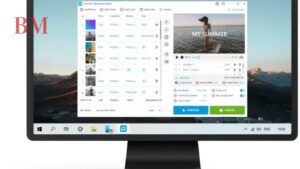
Wie erstellt man eine Diashow unter Windows 10?
Das Erstellen einer Diashow unter Windows 10 ist dank der integrierten Tools und zahlreicher Softwareoptionen einfach. Hier ist eine Schritt-für-Schritt-Anleitung, wie Sie dies tun können:
- Öffnen Sie die Fotos-App: Diese ist in Windows 10 vorinstalliert und bietet eine grundlegende Funktion zur Diashow-Erstellung.
- Wählen Sie Ihre Bilder aus: Fügen Sie die gewünschten Bilder oder Videos zu einem neuen Album hinzu.
- Starten Sie die Diashow: Klicken Sie auf die „Diashow“-Schaltfläche, um die Präsentation zu starten.
Alternativ können Sie spezialisierte Diashow-Software nutzen, um erweiterte Funktionen zu nutzen, die Ihnen mehr Kontrolle über Übergänge, Effekte und Musik bieten.
Welcher Diashow-Maker ist der beste für Windows 10?
Die Wahl des besten Diashow-Makers hängt von Ihren Anforderungen ab. Hier sind einige der beliebtesten Optionen:
- Microsoft Fotos: Diese App ist ideal für grundlegende Diashows. Sie ist kostenlos und einfach zu bedienen.
- Movavi Slideshow Maker: Ein leistungsstarker Tool mit vielen Bearbeitungsfunktionen, ideal für professionell aussehende Diashows.
- Icecream Slideshow Maker: Bietet eine benutzerfreundliche Oberfläche und viele Optionen zur Anpassung Ihrer Diashows.
Vergleichen Sie die Funktionen und Preise dieser Programme, um den für Sie passenden Diashow-Maker zu finden.
Die integrierte Fotos-App von Windows 10 nutzen
Die Fotos-App von Windows 10 ist ein großartiger Ausgangspunkt, wenn Sie eine einfache Diashow erstellen möchten. So nutzen Sie sie:
- Fotos-App öffnen: Klicken Sie auf das Startmenü und suchen Sie nach „Fotos“.
- Album erstellen: Gehen Sie zu „Sammlungen“ und klicken Sie auf „Album erstellen“. Wählen Sie die gewünschten Bilder aus.
- Diashow starten: Öffnen Sie das Album und klicken Sie auf „Diashow“, um eine automatische Präsentation Ihrer Fotos zu starten.
Sie können auch einfache Bearbeitungen vornehmen, wie das Hinzufügen von Hintergrundmusik oder das Anpassen der Reihenfolge der Bilder.
Lesen Sie auch: Geteiltes Album wird nicht angezeigt?
Alternativen zur Windows Fotos-App
Wenn die Funktionen der Windows Fotos-App nicht ausreichen, gibt es mehrere Alternativen:
- Google Fotos: Eine cloudbasierte Lösung, die sowohl auf Windows als auch auf anderen Geräten funktioniert.
- SmartSHOW 3D: Bietet 3D-Effekte und erweiterte Bearbeitungsmöglichkeiten.
- MiniTool MovieMaker: Eine kostenlose Option mit vielen Effekten und Vorlagen.
Diese Alternativen bieten oft erweiterte Bearbeitungsfunktionen und sind ideal, wenn Sie mehr Kontrolle über Ihre Diashows wünschen.
Wie füge ich Musik zu meiner Diashow hinzu?
Musik kann Ihre Diashow erheblich bereichern. Hier ist, wie Sie Hintergrundmusik hinzufügen:
- Musikdatei auswählen: Entscheiden Sie sich für eine passende Audiodatei.
- In Diashow einfügen: In der Fotos-App können Sie über die Option „Musik hinzufügen“ eine Audiodatei einbinden.
- Anpassen: Stellen Sie sicher, dass die Musiklänge zu der Dauer der Diashow passt und der Sound nicht die Bilder übertönt.
Wenn Sie einen spezialisierten Diashow-Maker verwenden, sind oft zusätzliche Optionen verfügbar, um den Musik- und Videoübergang noch besser anzupassen.
Tipps für ansprechende Übergänge und Animationen
Übergänge und Animationen können Ihre Diashow dynamischer machen. Hier sind einige Tipps:
- Übergänge: Verwenden Sie weiche Übergänge zwischen den Bildern, um eine flüssige Präsentation zu gewährleisten.
- Animationen: Fügen Sie einfache Animationen hinzu, um bestimmte Elemente hervorzuheben oder die Geschichte besser zu erzählen.
- Konsistenz: Achten Sie darauf, dass die Übergänge und Animationen konsistent sind, um die Diashow nicht unruhig wirken zu lassen.
Wählen Sie Übergänge und Animationen, die zur Stimmung und dem Thema Ihrer Diashow passen.

Wie kann man eine Diashow speichern und teilen?
Sobald Ihre Diashow fertig ist, möchten Sie sie wahrscheinlich speichern und teilen:
- Speichern: In der Fotos-App können Sie Ihre Diashow exportieren oder als Projekt speichern. Achten Sie darauf, ein geeignetes Format zu wählen.
- Teilen: Nutzen Sie Plattformen wie YouTube oder Dropbox, um Ihre Diashow zu teilen. In der Fotos-App gibt es oft direkte Optionen, um die Diashow auf sozialen Medien zu veröffentlichen.
Überprüfen Sie die Qualität des gespeicherten Videos, um sicherzustellen, dass es Ihre Erwartungen erfüllt.
Problemlösungen: Häufige Fehler und wie man sie behebt
Hier sind einige häufige Probleme bei der Erstellung von Diashows und wie Sie sie lösen können:
- Musik synchronisiert nicht: Passen Sie die Länge der Musik oder der Diashow an, um eine Synchronisation zu erreichen.
- Bilder werden nicht angezeigt: Überprüfen Sie, ob die Bilder im richtigen Format vorliegen und korrekt in die Diashow importiert wurden.
- Übergänge funktionieren nicht: Stellen Sie sicher, dass die Übergänge korrekt eingestellt und in der Vorschau getestet wurden.
Probieren Sie verschiedene Einstellungen aus, um die besten Ergebnisse zu erzielen.
Lesen Sie auch: Lustige Fragen an Alexa
Zusammenfassung und weitere Tipps
- Verwenden Sie die integrierte Fotos-App für einfache Diashows.
- Nutzen Sie Alternativen wie Movavi oder Icecream Slideshow Maker für erweiterte Funktionen.
- Fügen Sie Hintergrundmusik hinzu, um die Diashow interessanter zu gestalten.
- Achten Sie auf konsistente Übergänge und Animationen.
- Speichern und teilen Sie Ihre Diashow in einem geeigneten Format.
- Beheben Sie Probleme, indem Sie die Einstellungen überprüfen und anpassen.
Mit diesen Tipps sind Sie gut gerüstet, um beeindruckende Diashows unter Windows 10 zu erstellen. Viel Spaß beim Gestalten und Präsentieren Ihrer Werke!
Weitere aktuelle Nachrichten und Updates finden Sie The Berlin Mag.